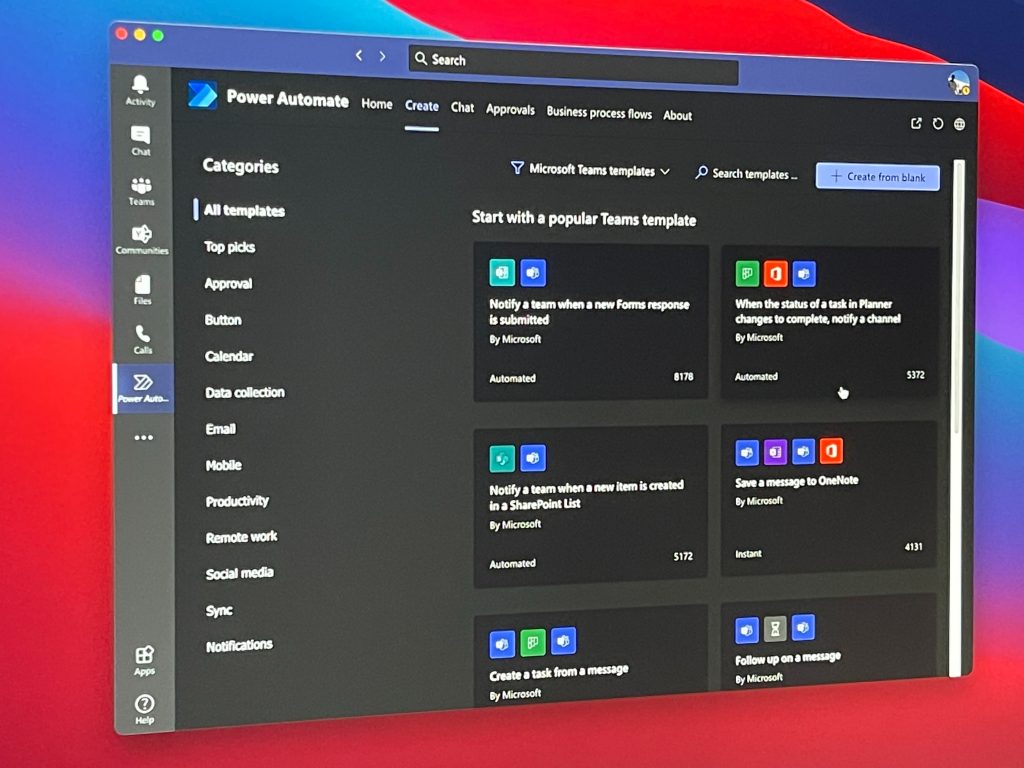Com començar amb Microsoft Learn
Microsoft va anunciar recentment una nova plataforma d'aprenentatge perquè pugueu educar-vos sobre Azure, PowerApps, Dynamics 365, Flow, PowerBI, amb més informació properament a
Amb Power Automate i Microsoft Flow, podeu crear determinats "Fluxos" per ajudar-vos a fer un seguiment del vostre negoci i augmentar la vostra productivitat. Heus aquí com.
Configureu l'aplicació Power Automate a Microsoft Teams instal·lant-la des del catàleg d'aplicacions a la barra lateral esquerra de Teams
Un cop configurat, se us dirigirà a la pàgina d'inici de Power Automate. Feu clic al botó Nou flux. A continuació, trieu-ne un que s'adapti a Microsoft Teams.
Assegureu-vos de connectar els vostres comptes amb el Flow perquè s'il·lumini en verd
Continueu i seguiu les instruccions a la pantalla i, a continuació, feu clic a Crea flux
El flux s'omplirà a Teams i apareixerà a la llista de la pàgina principal de Power Automate
Alguna vegada has volgut rebre una notificació sobre les activitats que s'estan produint dins d'Equips relacionades amb documents que s'estan penjant, formularis que s'estan signant o fins i tot tasques que s'estan completant a Planner? En general, és possible que hàgiu de comprovar cadascuna d'aquestes aplicacions de Microsoft 365 individualment per estar al dia de les coses. Tanmateix, amb Power Automate i Microsoft Flow, podeu crear determinats "Fluxos" per ajudar-vos a fer un seguiment del vostre negoci i augmentar la vostra productivitat. Avui us mostrarem com podeu fer-ho.
Primer de tot, haureu d'afegir Power Automate a Microsoft Teams per continuar. Per fer-ho, feu clic a la secció Aplicacions de la barra lateral d'equips. A partir d'aquí, cerqueu Power Automate. A continuació, trieu l'aplicació Power Automate que s'obre i trieu el botó d'afegir violeta. Si voleu fluxos en un canal específic o un equip sencer per a tots els usuaris, també podeu triar la fletxa cap avall i seleccionar Afegeix a l'equip, si teniu els privilegis per afegir una automatització per a tothom. Un cop fet, hauríeu de veure que l'aplicació Power Automate s'obre a la barra lateral de Teams.
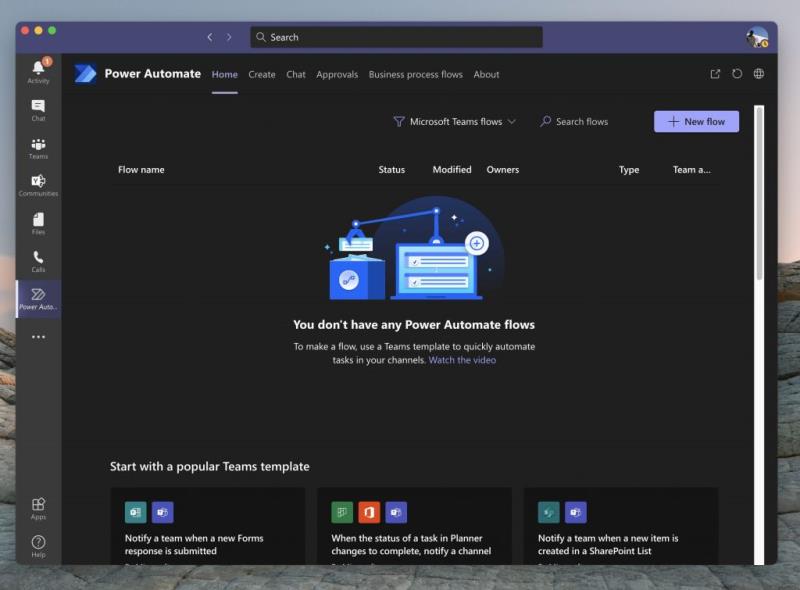
A continuació, hauríeu de dirigir-vos a una opció filtrada que només us mostri els fluxos i les plantilles de Microsoft Teams. Podeu filtrar a altres fluxos si voleu fer-ho fent clic al botó de filtre que hi ha al costat del botó Cerca fluxos (però més sobre això més endavant). De totes maneres, també hauríeu de notar algunes plantilles populars per a fluxos en equips. Aquestes són plantilles fetes prèviament per Microsoft, que podeu activar amb només uns quants clics, sense necessitat de codificació!
Primer ens centrarem en aquests, ja que són els més populars i ajuden a resoldre algunes de les necessitats més habituals de notificacions a Teams. Aquí teniu una llista a continuació, però tingueu en compte que podeu veure una llista de tots els fluxos d'equips triant Veure totes les plantilles d'equips a la part inferior de l'aplicació Power Automate. En termes generals, qualsevol dels fluxos de la llista d'equips serà senzill de configurar, només necessitarà uns quants passos senzills.
Si el flux que voleu es troba en aquesta llista, feu-hi clic. Rebreu un missatge emergent que us permetrà configurar-lo. Estem utilitzant el flux per als canvis de tasques a Planner, com a exemple. Normalment, hauríeu de veure un quadre que us permeti anomenar el flux. Aleshores, sota això, hi haurà una llista d'inicis de sessió (o connectors) que necessitareu. Assegureu-vos d'iniciar la sessió a cadascuna d'elles i, a continuació, feu clic a Continuar i seguiu les instruccions que apareixen a la pantalla. En el nostre cas, haurem de configurar i triar l'identificador del grup del planificador, l'identificador del pla, l'equip d'equips i després el canal per continuar.
Quan hagis acabat, pots triar Crear flux. I llavors hauríeu de veure un missatge emergent que diu que el vostre flux de treball s'ha creat. Ara apareix a la llista de fluxos de la pàgina principal de Power Automate! I s'executarà automàticament a partir d'ara.
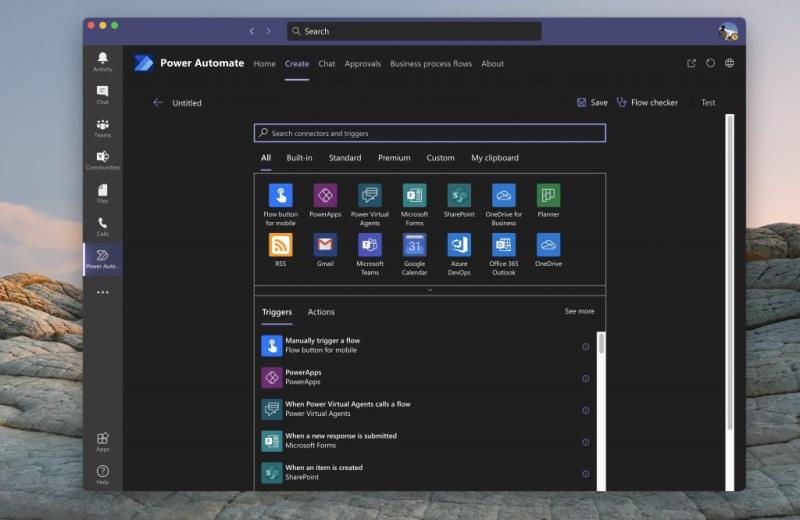
Gràcies a Power Automate, no us limiteu només als fluxos temàtics cap als equips. Si voleu, també podeu crear altres fluxos. Podeu canviar-los fent clic al botó Filtra a la part superior de la pantalla, al costat del quadre de cerca, i escollint Totes les plantilles. A continuació, mireu a l'esquerra per triar una categoria. Els passos seran els mateixos, requerint que inicieu la sessió i connecteu els comptes, com hem fet anteriorment.
Si sou un usuari més avançat, també podeu crear un flux en blanc, pel vostre compte, sense seguir una plantilla. Feu clic a la pestanya Crea a Power Automate i, a continuació, trieu Crear a partir d'un espai en blanc. A partir d'aquí, veureu una llista d'activadors i accions. També veureu alguns temes a Tots. Trieu el vostre tema per filtrar l'activador i les accions.
A continuació, trieu un activador, seguint les instruccions de la pantalla. Un cop finalitzat el disparador, configureu l'acció seguint les instruccions i l'assistent a la pantalla. Cada flux té un conjunt d'instruccions diferent, però és bastant senzill d'entendre. A continuació, podeu provar el flux fent clic al botó Prova a la part superior. També podeu comprovar si hi ha errors en el flux escollint també el Comprovador de flux. Quan estigui llest, feu clic a Desa i el vostre flux es posarà en marxa.

Ara que heu creat els vostres fluxos, podeu suprimir-los o editar-los fàcilment. Només cal que obriu l'aplicació Power Automate a Teams fent clic a ( . . .) a la barra lateral i després a la pestanya Inici. A partir d'aquí, hauríeu de veure una llista dels vostres fluxos. Podeu moure el ratolí a l'extrem dret i fer clic als tres punts de la llista i, a continuació, triar Edita o Suprimeix per eliminar el flux. El que és més important, també podeu comprovar l'historial d'execució per veure com s'executa, si s'ha tornat maliciós.
Crear Flow a Teams amb Power Automate és només el començament de les possibilitats. Microsoft té una plataforma coneguda com PowerApps, que us permet crear les vostres pròpies aplicacions personalitzades per al vostre negoci amb plantilles similars. Podeu obtenir més informació sobre això aquí . I recordeu, consulteu el nostre centre de Microsoft 365 per obtenir més notícies i informació.
Microsoft va anunciar recentment una nova plataforma d'aprenentatge perquè pugueu educar-vos sobre Azure, PowerApps, Dynamics 365, Flow, PowerBI, amb més informació properament a
Després de llegir sobre com començar amb Microsoft Flow, és possible que tingueu algunes preguntes. Per a què fan servir aquestes tecnologies? Com es crea un Microsoft Flow? Aquí hi ha algunes respostes.
Alguna vegada has volgut rebre una notificació sobre activitats que tenen lloc dins d'equips relacionades amb documents que s'estan penjant, formularis que s'estan signant o fins i tot tasques que s'estan?
Apreneu com descarregar i actualitzar els controladors de Dell Latitude 5420 a Windows per a un rendiment optimitzat i una operació sense problemes.
Apreneu a utilitzar Google Sheets, l
Are you facing difficulty playing Jade Empire special edition on your Windows PC? Read the blog to find out how to fix Jade Empire Special Edition Failed to find Steam on Windows 10.
Google Find My Device no funciona? No us preocupeu, el blog us proporcionarà una guia completa per resoldre problemes i resoldre problemes de Google Find My Device.
Exploreu solucions pas a pas adaptades als sistemes Mac, garantint una experiència de Discord perfecta sense interrupcions.
Apreneu a clonar qualsevol aplicació d'iPhone sense fer jailbreak al vostre dispositiu. Exploreu els millors cloners d'aplicacions per a iPhone per crear còpies d'aplicacions i canviar de compte fàcilment.
Exploreu els passos de resolució de problemes per resoldre problemes habituals i recupereu la reproducció de Netflix a Roku sense problemes.
Saps com veure totes les aplicacions que et segueixen a Facebook? I tens alguna idea de com bloquejar-los? Continueu llegint per trobar com protegir les vostres dades de les aplicacions rastrejades per Facebook.
Obteniu més informació sobre el mode d'impressió protegit de Windows i les instruccions pas a pas per activar-lo, millorant la seguretat i la qualitat d'impressió.
: Exploreu mètodes de resolució de problemes per resoldre l'error de memòria de referència La instrucció a 0x00 i garantir una experiència informàtica estable i sense errors.